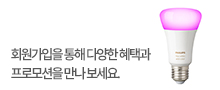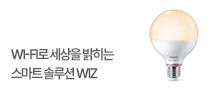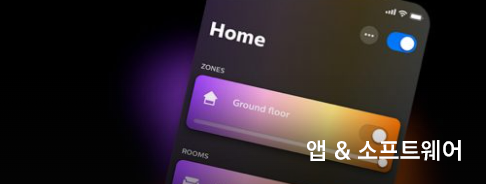입력하세요.
| 번호 | 카테고리 | 내용 |
|---|
Philips Hue Play HDMI sync box의 전면에는 LED 표시등이 있습니다. 표시등에는 다른 항목에 따라 서로 다른 색상이 표시됩니다.
- 조명 없음: 전원 꺼짐
- 보라색: 부팅 중
- 적색: 대기
- 흰색: 통과 모드(조명 동기화 안 됨)
- 흰색 깜박임: 조명 동기화 모드(조명 동기화)
- 청색 깜박임: Wi-Fi 설정(설정 중에만 나타나는 모드)
- 황색 깜박임: Wi-Fi 오류
다음 단계에 따라 Philips Hue Play HDMI sync box를 출고 시 설정으로 복원합니다.
1. Hue sync box 를 전원에서 분리
2. Hue sync box 가 분리된 상태에서 전면에 있는 버튼을 길게 누름
3. 버튼을 계속 누르며 Hue sync box를 다시 전원에 연결
4. Hue sync box 조명 전면에 있는 LED 표시등이 켜지면 버튼에서 손을 뗌
아니요, 8K는 지원하지 않습니다. 8K 신호는 4K 신호로 다운그레이드됩니다. 8K 콘텐츠를 시청하려면 TV 자체와 콘텐츠가 모두 8K를 지원해야 한다는 것을 기억하세요.
예, 통과(Pass through) 모드와 조명 동기화(Light sync) 모드에서 HDR10과 HDR10+를 지원합니다.
예, 하지만 조명 동기화(Light sync) 모드에서는 지원하지 않습니다. 3D 콘텐츠는 통과(Pass through) 모드에서 지원됩니다. 즉, 콘텐츠가 TV 화면에 표시되지만, 조명이 거기에 반응하지는 않습니다.
예, 모든 동기화 모드에 대해 통과(Pass through)에서 Dolby Atmos를 지원합니다. 동영상(Video)과 게임(Game) 모드에서는 Dolby Atmos 콘텐츠에 대한 조명 동기화 기능을 지원하지만, 음악(Music) 모드에서는 지원하지 않습니다.
작동하지 않습니다. 스마트 TV 앱은 TV 자체에서 직접 실행되기 때문에 Hue sync box에 연결할 HDMI 기기가 없습니다. Philips Hue 스마트 조명이 TV 화면상의 콘텐츠에 반응하려면, 외부 기기에서 HDMI 입력을 통해 콘텐츠가 Hue sync box를 통과해야 합니다.
예. Philips Hue Play HDMI sync box는 HDMI 스플리터 및 전송 장치로 작동되며, 이는 수신기나 사운드바에 연결이 된다는 의미입니다.
미디어 설정에 오디오 수신기 또는 사운드바가 있으면 다음 지침에 따라 음악 모드를 활성화합니다.
설정 1: HDMI 미디어 장치 > Hue sync box > 수신기/사운드바 > TV
ARC 우회 비활성화
설정 2: HDMI 미디어 장치 > 수신기/사운드바 > Hue sync box > TV
ARC 우회를 활성화합니다. 음악 모드가 작동하지 않으면 스피커와 TV로 수신기의 오디오 출력을 설정합니다.
설정 3: HDMI 미디어 장치 > Hue sync box > TV > 수신기/사운드바
ARC 우회 비활성화
TV 주변에 몇 개의 Hue 컬러 지원 스마트 조명을 설치하는 것이 좋습니다. 최상의 결과를 얻으려면 Play light bar 또는 Hue Play gradient lightstrip을 사용하여 시작하세요.
싱크 박스를 처음 사용할 때는 간단하게 3단계만 실행하면 됩니다.
1. Philips Hue 컬러 지원 스마트 조명과 Philips Hue 앱이 포함된 Hue Bridge를 설치합니다. https://philips-hue.com/bridge에서 자세한 사항을 확인하세요.
2. HDMI 기기와 TV에 Philips Hue Play HDMI Sync Box를 연결합니다.
3. Philips Hue Sync 모바일 앱을 다운로드합니다.